Основное назначение смартфона — совершать звонки и соединять вас с другими людьми, и смартфон бесполезен, если он не может выполнять основную задачу — позвонить кому-то. Хотя в наши дни смартфоны можно использовать не только для совершения звонков, в конечном итоге телефон должен быть в состоянии звонить кому-то. В последнее время многие пользователи сообщают, что сталкиваются с сообщением «Сотовая сеть недоступна для голосовых вызовов» при попытке позвонить кому-либо.
Скорее всего, вы столкнетесь с этой проблемой, когда ваш телефон не сможет обнаружить сеть. Однако пользователи сообщали, что сталкивались с этой проблемой, даже если у смартфона была полная сеть. Помимо плохого приема сети, вы можете столкнуться с этой проблемой, когда SIM-карта неисправна или заблокирована.
Исправить ошибку «Сотовая сеть недоступна для голосовых вызовов»
Эта статья проведет вас через все шаги по устранению неполадок, чтобы исправить ошибку «Сотовая сеть недоступна для голосовых вызовов».
Проверить сеть

Сначала проверьте, доступны ли сети. Если вы столкнулись с этой проблемой, это может быть связано с тем, что сеть недоступна. Обычно это происходит, когда вы находитесь в зоне с плохим приемом сети (обычно в закрытом помещении). Переместитесь в зону с хорошим приемом сети и посмотрите, сможете ли вы подключиться к сети.
Однако, если у вас есть полная сеть на вашем телефоне, но по-прежнему возникает ошибка «Сотовая сеть недоступна для голосовых вызовов», вам следует перейти к следующему шагу по устранению неполадок в этой статье.
Повторно вставьте SIM-карту
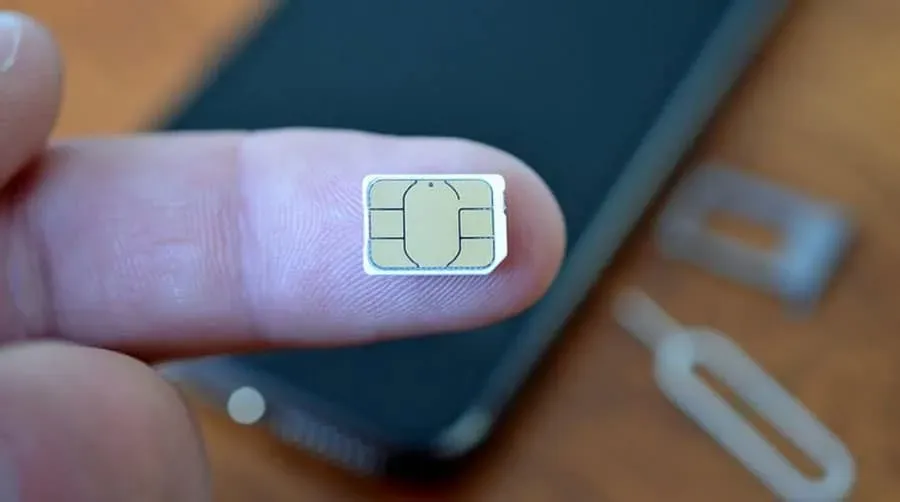
Еще одна вещь, которую вы можете сделать, это переустановить SIM-карту. Извлеките SIM-карту из телефона и протрите ее чистой тканью. Если SIM-карта загрязнена, это может вызвать эту проблему. Протрите SIM-карту тканью и снова вставьте SIM-карту в телефон. Это должно решить проблему, с которой вы столкнулись, но если она все еще возникает, перейдите к следующему шагу по устранению неполадок в этой статье.
Отключить режим полета
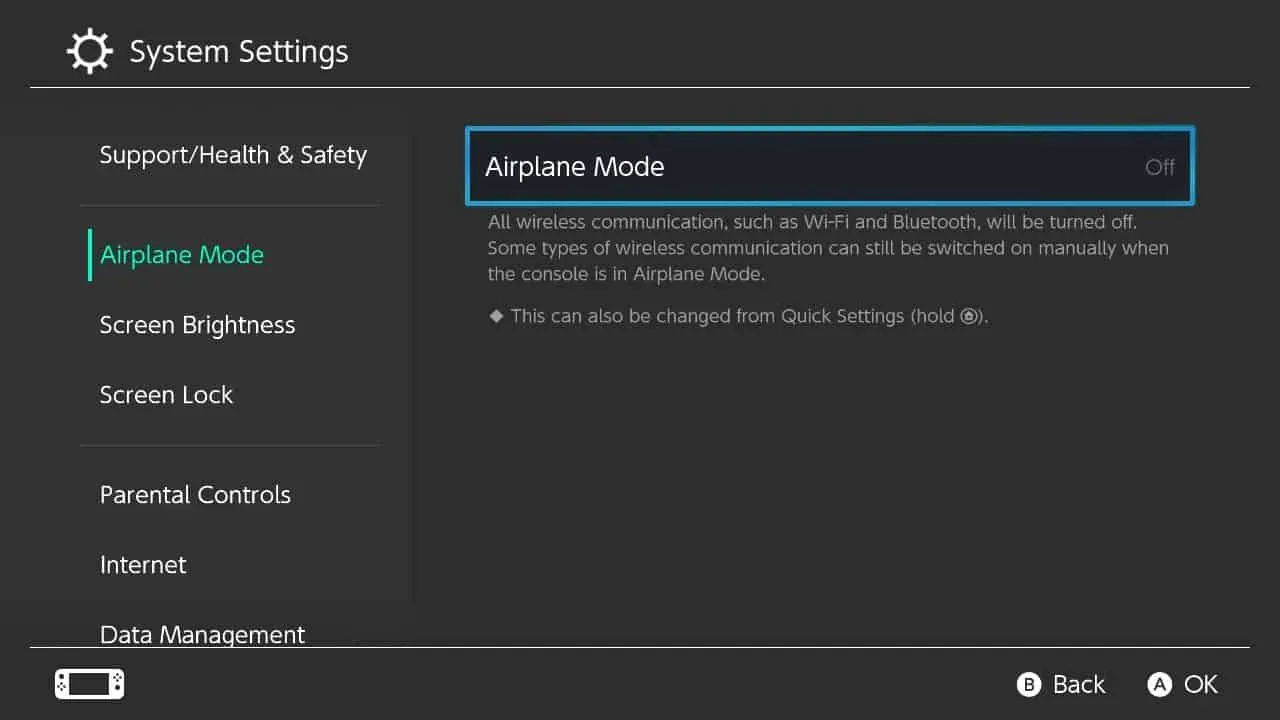
Когда режим полета включен, ваш телефон не будет подключаться к сети. Отключите режим полета, если он включен, а затем проверьте, не столкнулись ли вы с проблемой.
Если режим полета не включен, вы можете включить его на несколько секунд, а затем снова отключить. Это должно решить проблему, но если это не так, у вас есть другие методы, описанные в этой статье.
Перезагрузите телефон
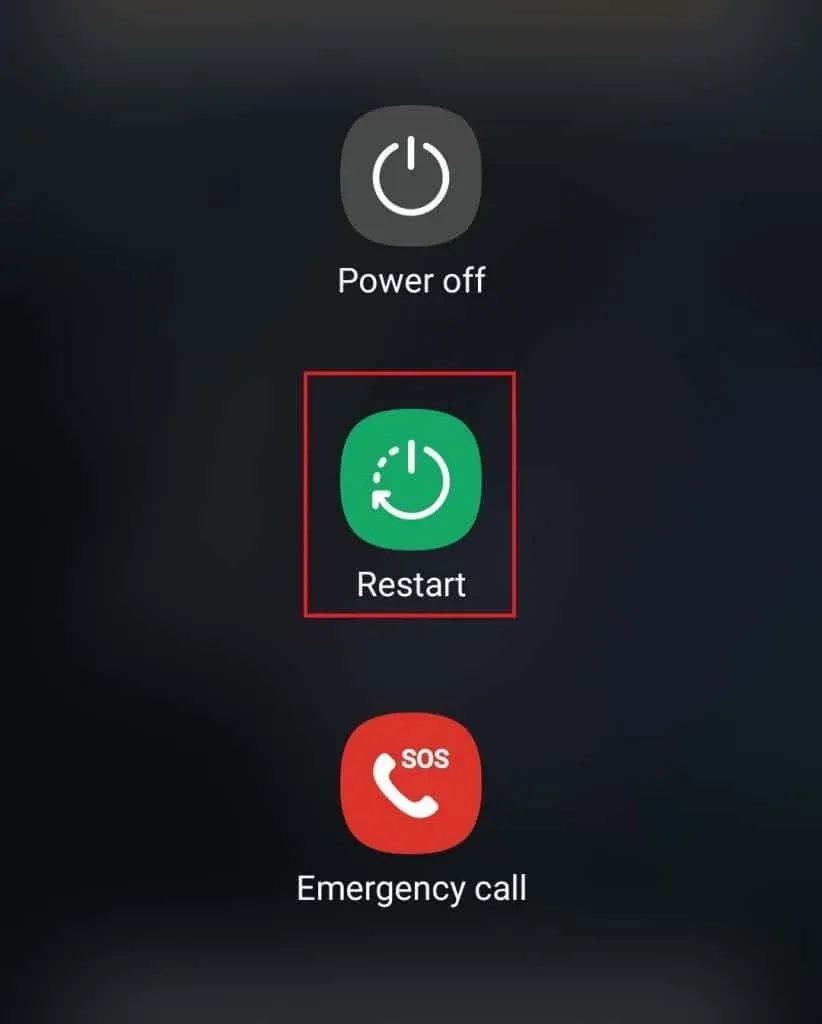
Еще одна вещь, которую вы можете сделать, это перезагрузить телефон. Это исправит все временные ошибки и сбои. Перезагрузите телефон и проверьте, исчезла ли проблема.
Включить роуминг данных
Интернет-роуминг позволяет совершать звонки, отправлять текстовые сообщения и выходить в Интернет, когда вы меняете свое местоположение. Эта функция полезна, когда вы всегда в движении. Если роуминг данных отключен, вы можете выполнить следующие действия, чтобы отключить его.
На телефоне Android
- Откройте приложение «Настройки» на своем телефоне.
- В настройках нажмите «Подключения» .
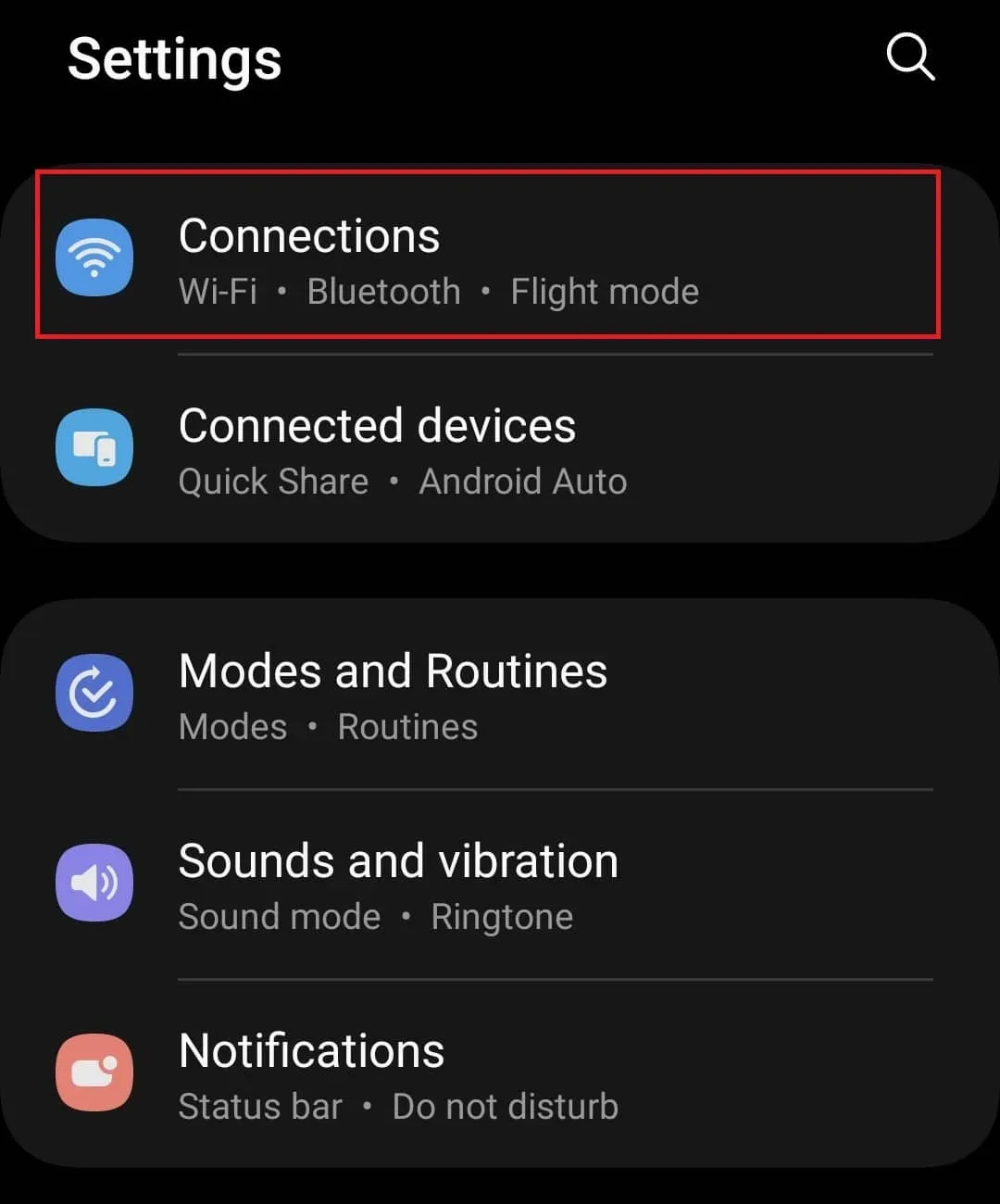
- Теперь нажмите на опцию «Мобильные сети» .
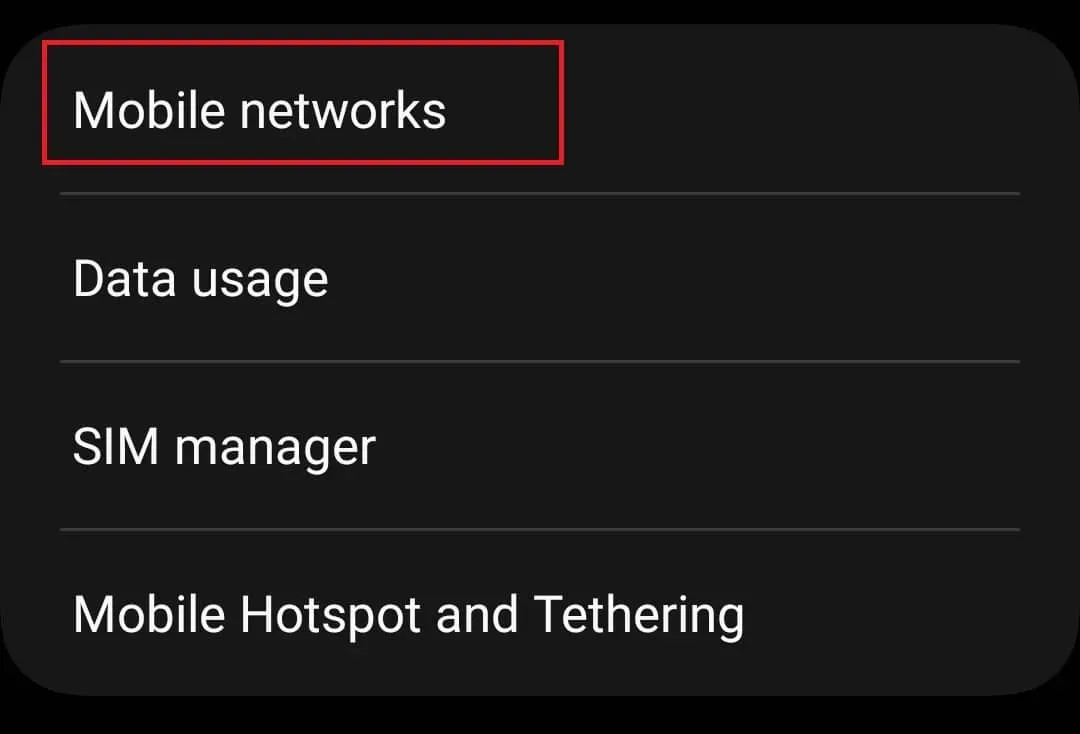
- Здесь вы увидите переключатель «Роуминг данных» ; включите его.
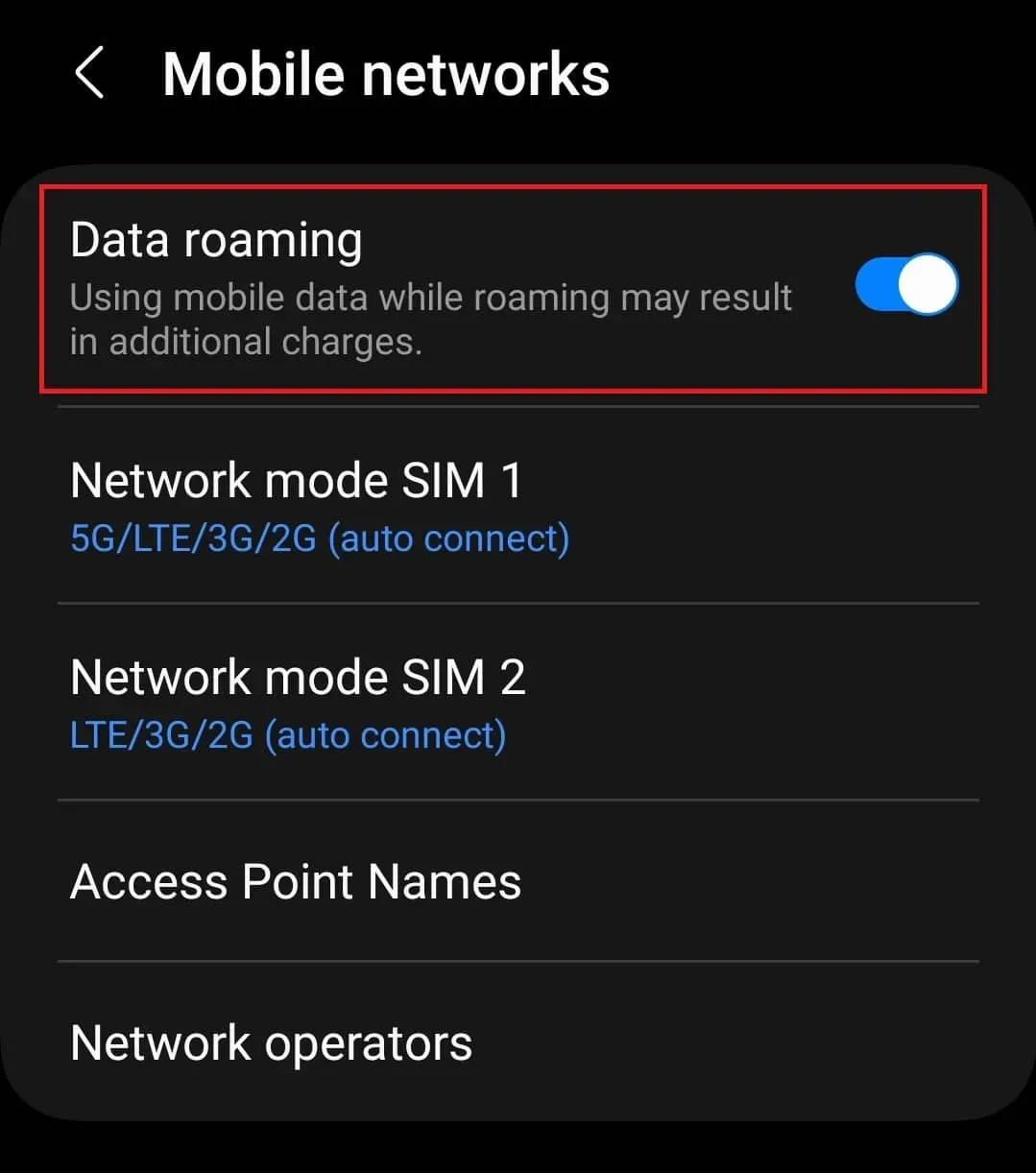
Примечание. Описанные выше действия относятся к устройствам Samsung и могут различаться в зависимости от марки смартфона.
На айфоне
- На вашем iPhone нажмите на приложение «Настройки» .
- Здесь нажмите на опцию «Сотовая связь» , а затем на «Настройки сотовой связи» .
- Теперь включите переключатель «Роуминг данных» .
Обновить прошивку
Вы также можете столкнуться с этой проблемой из-за ошибок и сбоев на вашем устройстве. Обновление прошивки до последней версии должно исправить все подобные ошибки.
На Android
- Откройте настройки телефона Android .
- Здесь нажмите на опцию «Обновление программного обеспечения» .
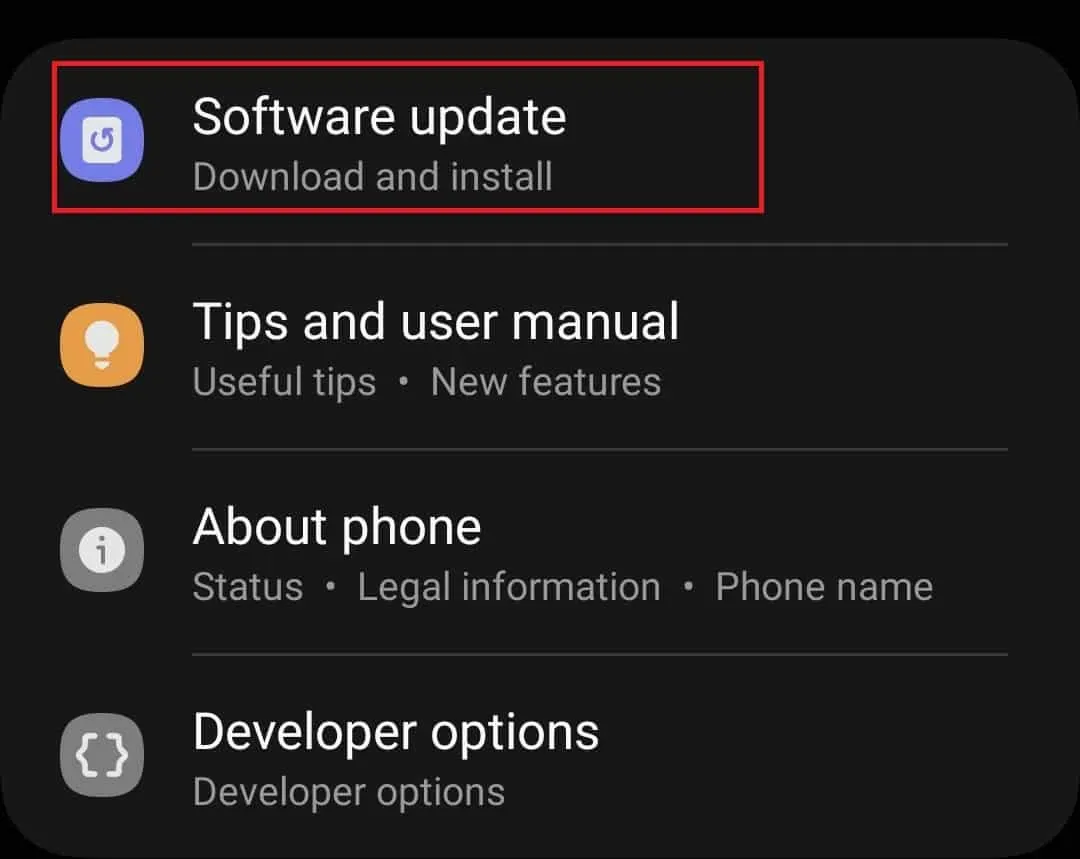
- Теперь нажмите «Загрузить и установить» . Это приведет к поиску доступных обновлений.
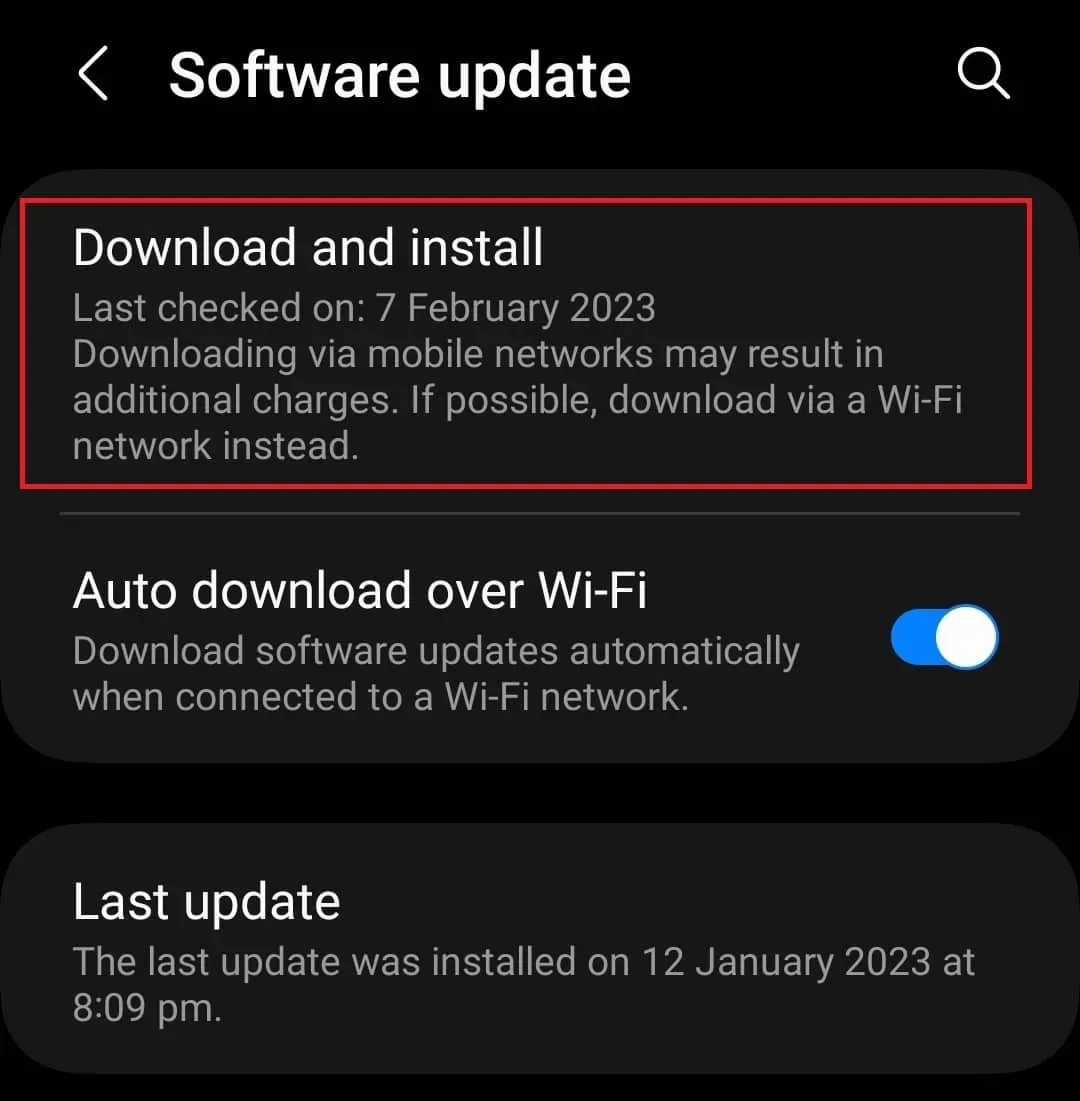
- Установите любое обновление, доступное здесь, а затем посмотрите, столкнетесь ли вы с проблемой.
На iOS
- Нажмите на приложение «Настройки» на вашем iPhone, чтобы открыть его.
- Здесь нажмите «Общие» , а затем «Обновление программного обеспечения». Все доступные обновления будут перечислены здесь. Если доступно несколько обновлений, выберите обновление, которое хотите установить.
- Теперь нажмите кнопку «Загрузить и установить» , чтобы установить обновление.
Автоматический выбор оператора сети
Еще одна вещь, которую вы можете сделать, это автоматически выбрать оператора сети. Если вы подключены не к тому сетевому серверу, это может вызвать эту проблему, и автоматический выбор сетевого оператора должен помочь решить эту проблему.
На Android
- Откройте настройки вашего Android-устройства.
- Затем нажмите «Подключения» , а затем «Мобильные сети» .
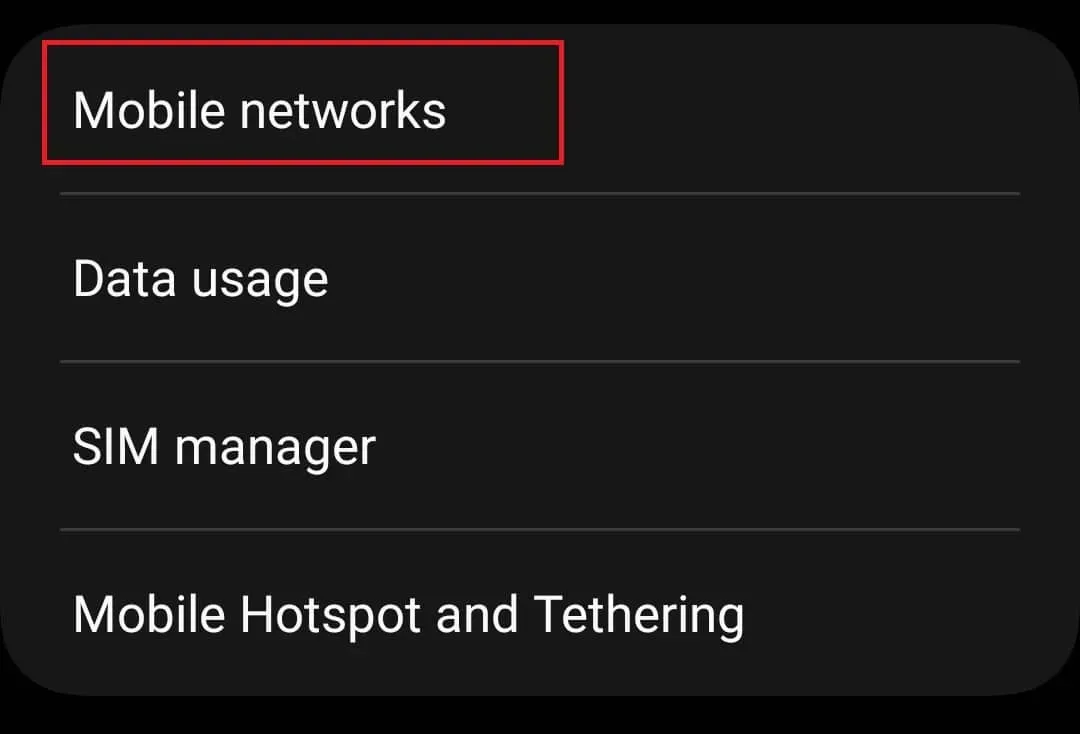
- Теперь нажмите на опцию «Сетевые операторы» .
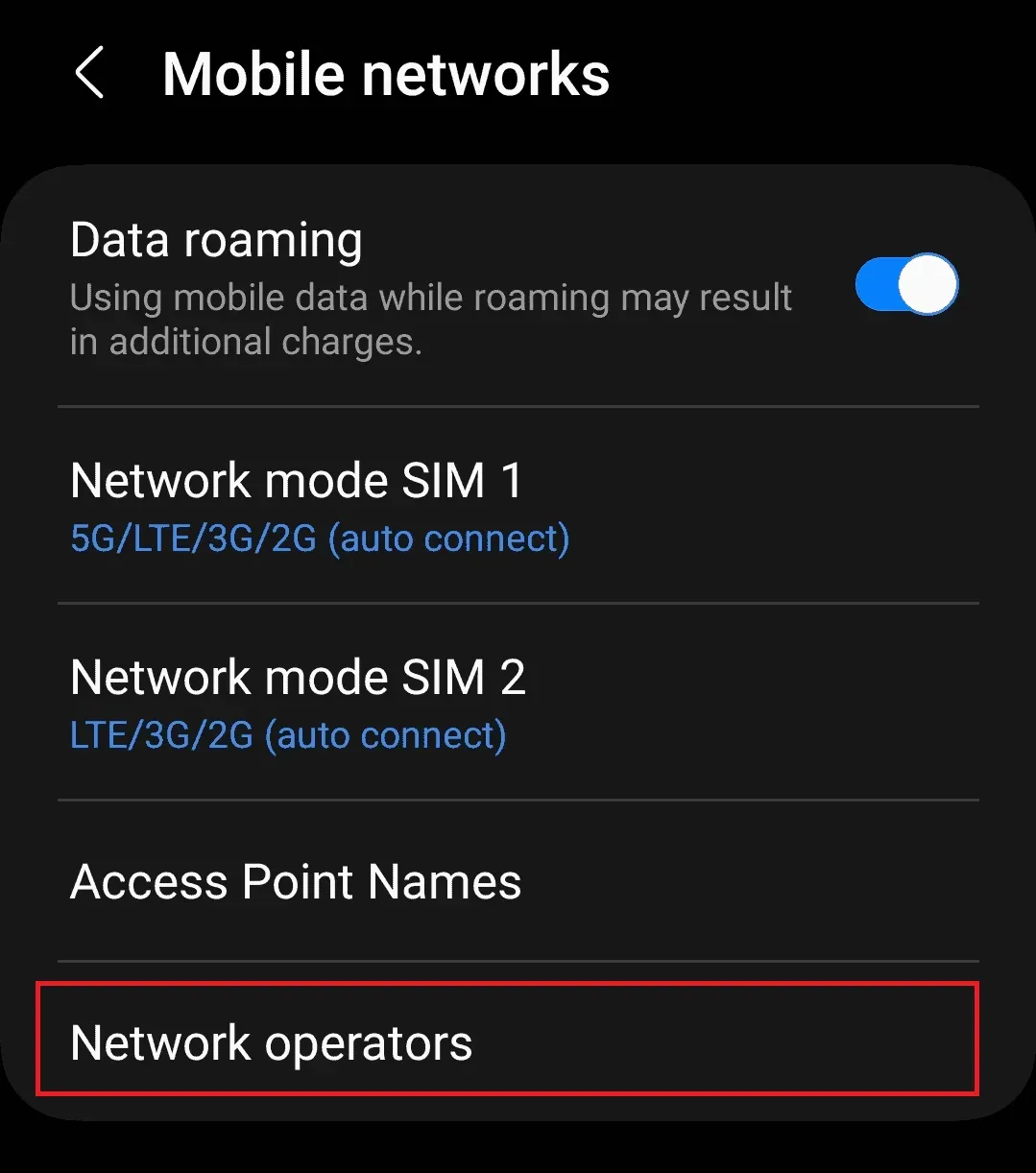
- Выберите свою SIM-карту (если вы используете несколько SIM-карт).
- Включите переключатель Выбирать автоматически , чтобы автоматически выбирать оператора сети.
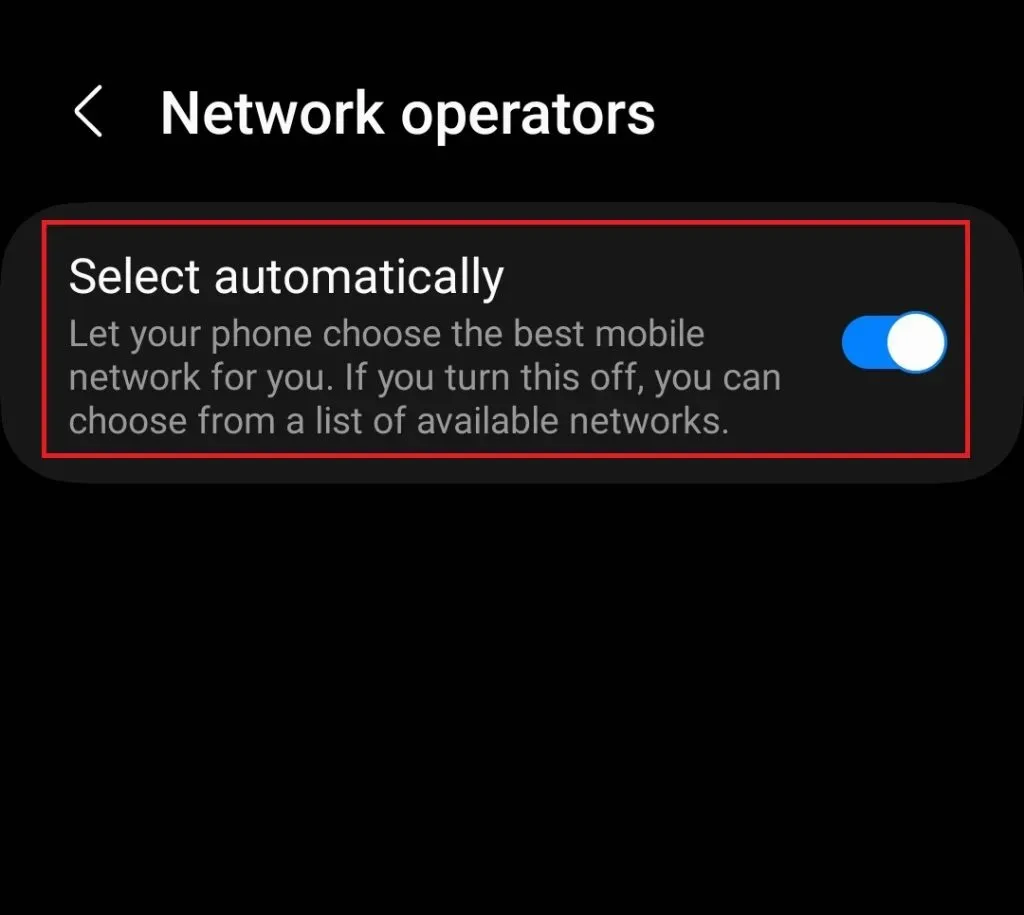
На iOS
- Откройте приложение «Настройки» .
- Теперь нажмите «Мобильные данные» , а затем «Мобильная сеть».
- Теперь включите «Автоматически» , чтобы включить автоматический выбор оператора сети.
Обратитесь к вашему сетевому провайдеру
Если вы по-прежнему получаете сообщение «Сотовая сеть недоступна для телефонных звонков», обратитесь к своему оператору связи. Эта проблема может возникнуть, когда ваша SIM-карта неисправна или заблокирована. Вам нужно будет связаться с вашим сетевым провайдером и рассказать им о своей проблеме. Ваш оператор сети поможет вам решить проблему, связанную со звонком.
Заключение
Выше приведены некоторые шаги, которые помогут вам исправить «Сотовая сеть недоступна для телефонных звонков». Если вы не можете позвонить из-за этой проблемы, эта статья должна помочь решить проблему. Мы надеемся, что вы найдете эту статью полезной, и проблема, с которой вы столкнулись, была решена.